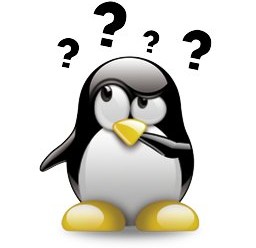Cómo eliminar versiones antiguas del kernel en Linux Mint
Empezamos el nuevo curso, hablando de cómo eliminar versiones antiguas del kernel en Linux Mint. Aunque, en el titular indico que este tutorial está destinado para la famosa distribución sabor menta, también nos puede servir para sistemas similares de paquetería APT, como Debian o Ubuntu.
De hecho, justo hoy he actualizado un Linux Mint que tengo en una máquina virtual, y me he encontrado que tras la actualización se ha llenado el disco. Esto es porque, aunque pensemos lo contrario, los núcleos de Linux nos se eliminan tras una actualización, de forma automática.
Como en la mayoría de distribuciones GNU/Linux, las versiones del núcleo se almacenan en la partición /boot, o en su defecto, si no la tenemos por separado, dentro de la raíz, en dicha carpeta. Por suerte podemos eliminar las versiones antiguas de forma manual.
Cómo eliminar versiones antiguas del kernel en Linux Mint
Primero de todo debemos comprobar cual es la versión actual del kernel, utilizando el comando uname:
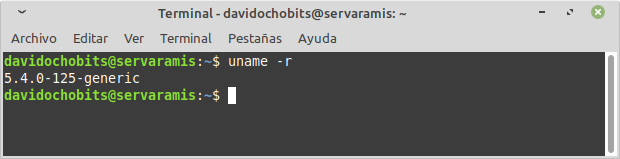
Comprobamos la versión actual del núcleo Linux
Para, a continuación, listar todas las versiones instaladas, utilizando el comando dpkg, con la opción de listar los paquetes instalados, además de utilizar grep para filtrar por nombre:
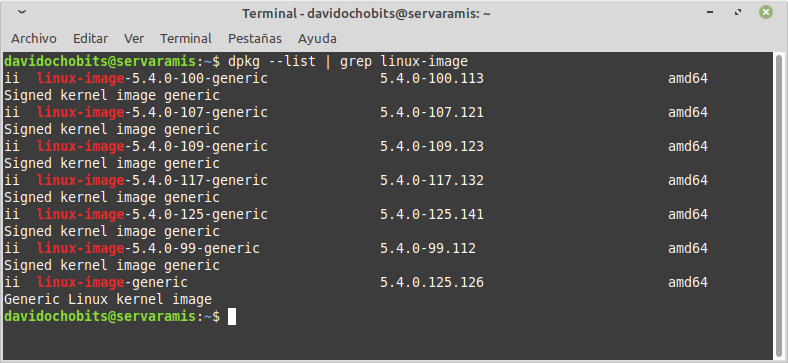
Listamos las versiones actuales del núcleo instaladas
Una vez hecho esto, ya sabemos las versiones antiguas que podemos eliminar, si así nos interesa. Para ello utilizamos el comando apt-get, con la opción «remove«, más el parámetro «–purge«. De esta manera también se eliminará el núcleo más sus archivos de configuración.
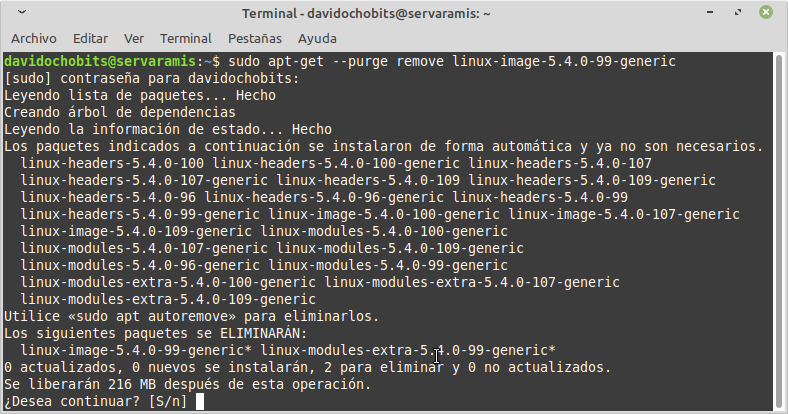
Eliminamos la versión del kernel indicada más sus ficheros de configuración
Por último, actualizamos la configuración de GRUB2, con el comando update-grub2 :
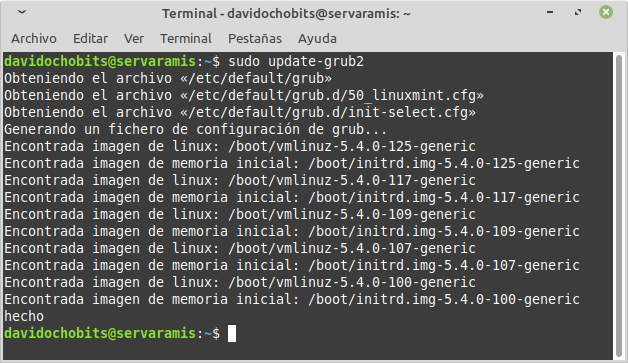
Actualizamos Grub2
Una vez hecho, reiniciamos:
sudo rebootBorrón y cuenta nueva
Otra forma más completa, que siempre es saludable hacer de vez en cuando, es borrar todo lo antiguo y que el sistema ya no necesita. Para ello simplemente debemo utilizar la herramienta apt, con la opción «autoremove«, de la siguiente forma:
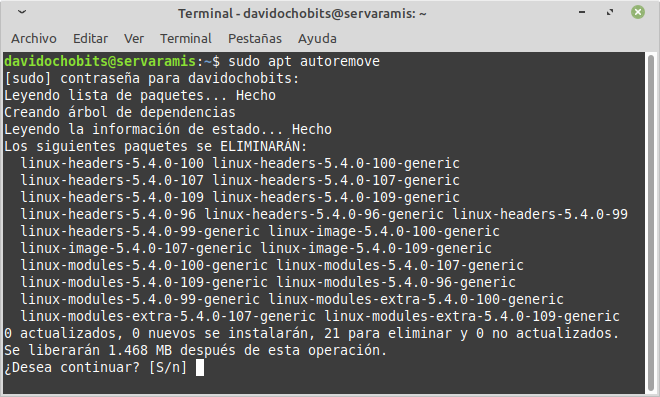
Una forma un poco bruta de eliminar los paquetes que ya no necesita el sistema
Aunque, aquí hay que ir con cuidado en entornos productivos, ya que siempre viene bien tener un par de versiones antiguas del núcleo disponibles, por si acabamos de instalar una versión muy reciente, que resulta que después tiene problemas de compatibilidad con parte de nuestro hardware.
Conclusiones
Hemos visto cómo eliminar versiones antiguas del kernel de forma manual. De esta manera recuperaremos espacio en disco, ya tengamos boot en una partición separada o no.